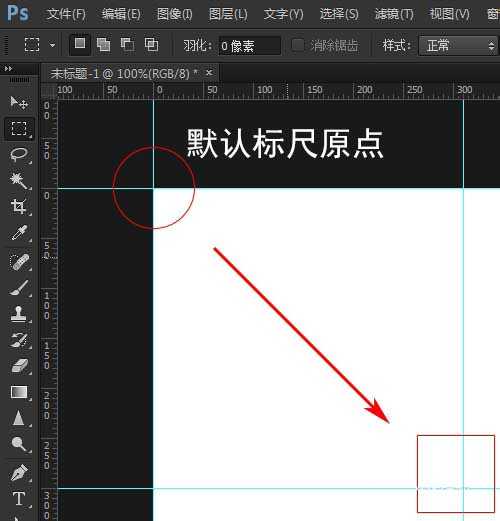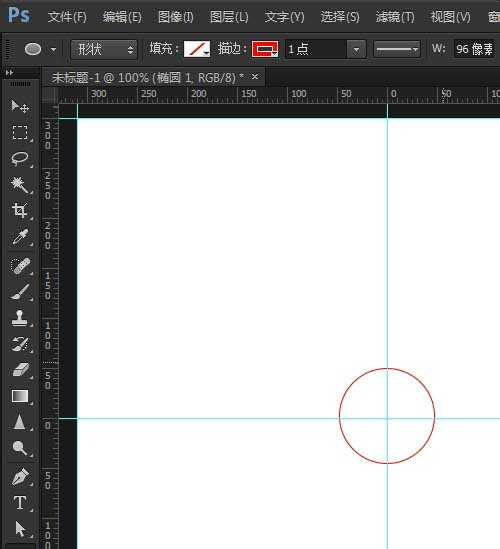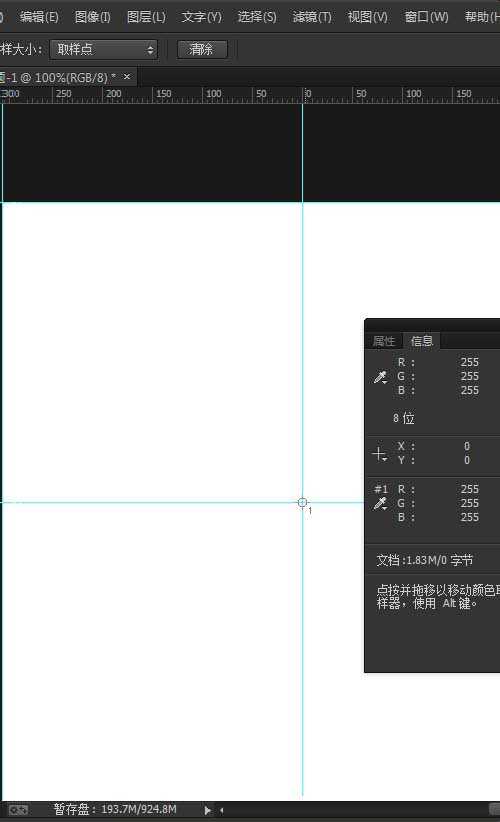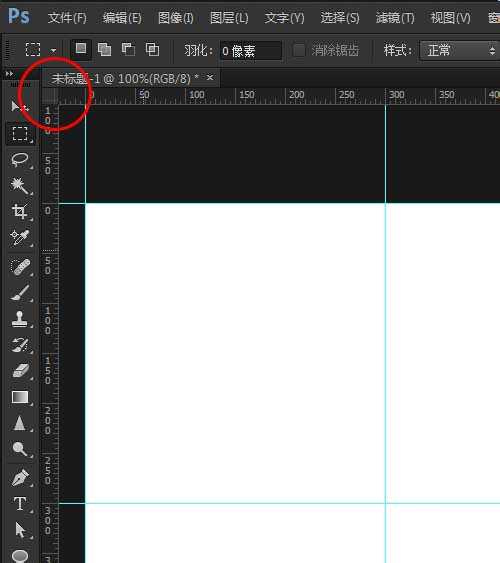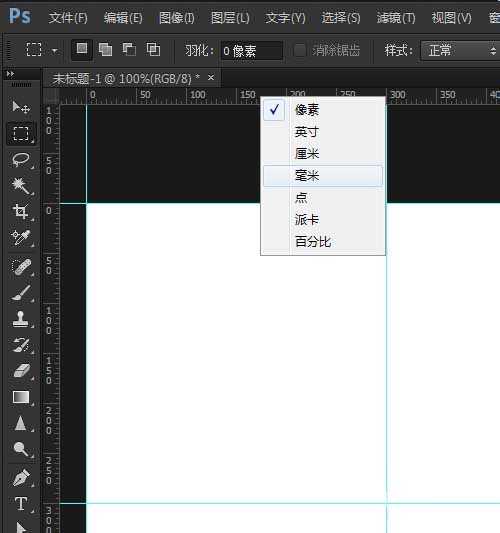在Photoshop中有个标尺工具,分为水平标尺和垂直标尺,可以拉出辅助线作为参考线,那么我们要自定义一个地方为原点,怎么把标尺的坐标原点定位到要修改的地方哪。又如何快速恢复标尺原点哪?下面小编就为大家介绍一下,来看看吧!
步骤:
1、Photoshop中默认的标尺原点在文档的左上角,那么我们怎么把这个原点改到辅助线为300X300的位置哪(也就是改到图中右下角的位置)。
2、鼠标点击标尺的交叉位置,不要松手,拖动到右下方300X300PX的辅助线交叉点,松开手,标尺的原点就改到300X300的位置了。
3、在新定义的原点上打一个点,看X、Y值都是0.
4、如果要把原点再恢复过去,直接点击左上角的标尺水平交叉点就可以了!
5、如果要是用其他单位的标尺,直接在标尺上右键单击选择单位就可以了!
教程结束,以上就是photoshop如何快速修改恢复标尺原点方法介绍,操作很简单的,大家学会了吗?希望能对大家有所帮助!
标签:
标尺,原点
免责声明:本站文章均来自网站采集或用户投稿,网站不提供任何软件下载或自行开发的软件!
如有用户或公司发现本站内容信息存在侵权行为,请邮件告知! 858582#qq.com
暂无“photoshop如何快速修改恢复标尺原点?”评论...
更新动态
2024年11月27日
2024年11月27日
- 凤飞飞《我们的主题曲》飞跃制作[正版原抓WAV+CUE]
- 刘嘉亮《亮情歌2》[WAV+CUE][1G]
- 红馆40·谭咏麟《歌者恋歌浓情30年演唱会》3CD[低速原抓WAV+CUE][1.8G]
- 刘纬武《睡眠宝宝竖琴童谣 吉卜力工作室 白噪音安抚》[320K/MP3][193.25MB]
- 【轻音乐】曼托凡尼乐团《精选辑》2CD.1998[FLAC+CUE整轨]
- 邝美云《心中有爱》1989年香港DMIJP版1MTO东芝首版[WAV+CUE]
- 群星《情叹-发烧女声DSD》天籁女声发烧碟[WAV+CUE]
- 刘纬武《睡眠宝宝竖琴童谣 吉卜力工作室 白噪音安抚》[FLAC/分轨][748.03MB]
- 理想混蛋《Origin Sessions》[320K/MP3][37.47MB]
- 公馆青少年《我其实一点都不酷》[320K/MP3][78.78MB]
- 群星《情叹-发烧男声DSD》最值得珍藏的完美男声[WAV+CUE]
- 群星《国韵飘香·贵妃醉酒HQCD黑胶王》2CD[WAV]
- 卫兰《DAUGHTER》【低速原抓WAV+CUE】
- 公馆青少年《我其实一点都不酷》[FLAC/分轨][398.22MB]
- ZWEI《迟暮的花 (Explicit)》[320K/MP3][57.16MB]